谷歌浏览器下载插件出现证书错误的处理
时间:2025-06-26
来源:谷歌Chrome官网
详情介绍
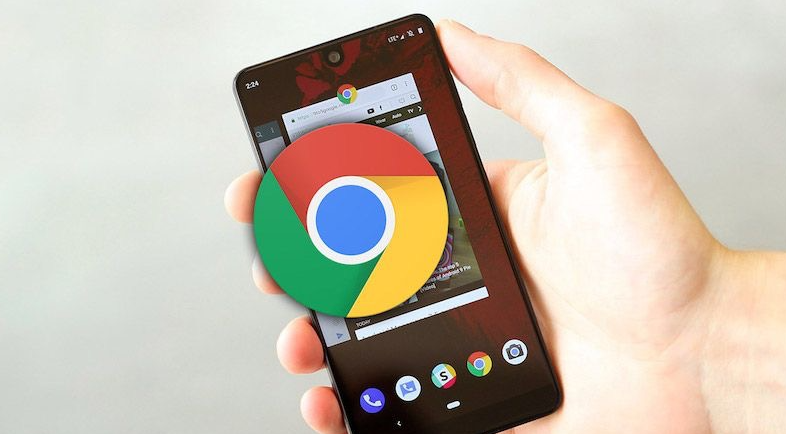
1. 检查系统时间:查看电脑右下角的时间显示,若发现时间有误,双击任务栏上的时间区域,进入“日期和时间”设置,确保“自动设置时间”选项已开启,或者手动调整时间为正确的日期和时间。因为证书的有效性是与时间相关的,如果系统时间偏差过大,浏览器会认为证书不可信。
2. 查看证书颁发机构:浏览器需要依赖一些受信任的证书颁发机构(CA)来验证网站证书的真实性。如果证书是由一个不被浏览器信任的CA颁发的,就会出现证书错误。可点击证书错误提示旁边的详细信息,查看证书的颁发机构等信息,确认证书是否由受信任的机构颁发。
3. 清除浏览器缓存和Cookies:打开Chrome浏览器,点击右上角的三点菜单,选择“更多工具”,然后点击“清除浏览数据”。在弹出的窗口中,选择需要清除的缓存数据类型,如图片、文件、Cookie等,并选择合适的时间范围,最后点击“清除数据”按钮。有时存储的缓存和Cookies可能会导致证书错误,清除后可尝试重新下载插件。
4. 忽略证书错误(不推荐):在浏览器快捷方式目标路径后添加参数忽略证书错误,但这种方法可能会降低浏览器的安全性,仅在确定插件来源可靠且风险可控的情况下使用。
5. 更新浏览器:确保Chrome浏览器是最新版本。旧版本的浏览器可能存在与证书验证相关的漏洞或兼容性问题。可点击右上角的三点菜单,选择“帮助”,然后点击“关于 Google Chrome”,浏览器会自动检查并更新到最新版本。
6. 检查网络连接:不稳定的网络连接可能导致证书验证失败。可尝试重启路由器或切换网络环境,确保网络稳定后再进行下载。
继续阅读
谷歌浏览器插件冲突检测与解决策略
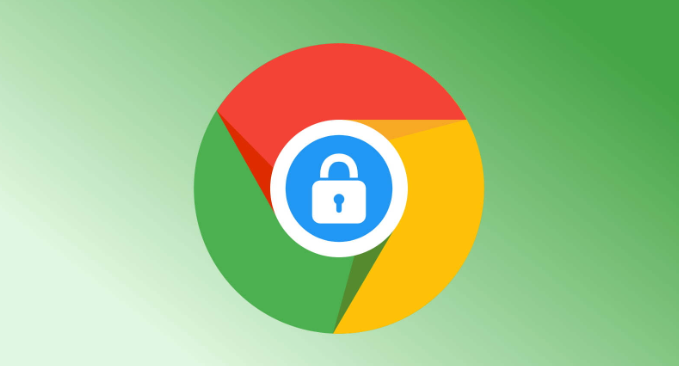 讲解如何通过开发者工具或插件分析工具检测扩展冲突,并给出实际解决与规避策略。
讲解如何通过开发者工具或插件分析工具检测扩展冲突,并给出实际解决与规避策略。
如何在Chrome浏览器中设置网页快捷方式
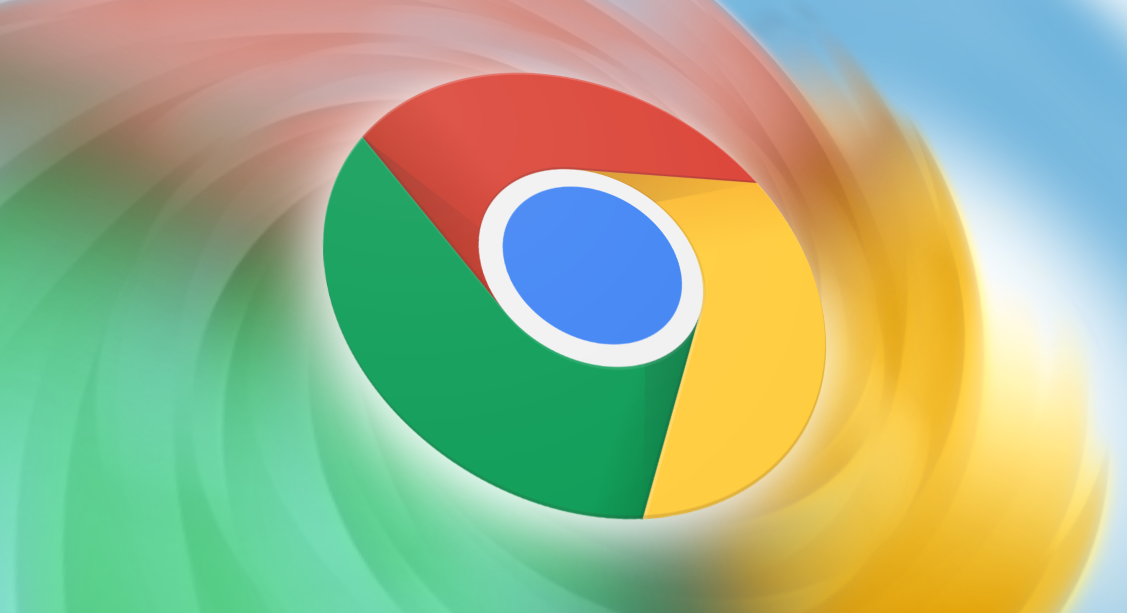 通过Chrome浏览器的快捷方式功能,用户可以快速访问常用网站。本文将教您如何设置网页快捷方式,提高浏览器的使用效率和便捷性,快速跳转到您最常访问的网站。
通过Chrome浏览器的快捷方式功能,用户可以快速访问常用网站。本文将教您如何设置网页快捷方式,提高浏览器的使用效率和便捷性,快速跳转到您最常访问的网站。
Google Chrome下载安装及浏览器网络代理配置教程
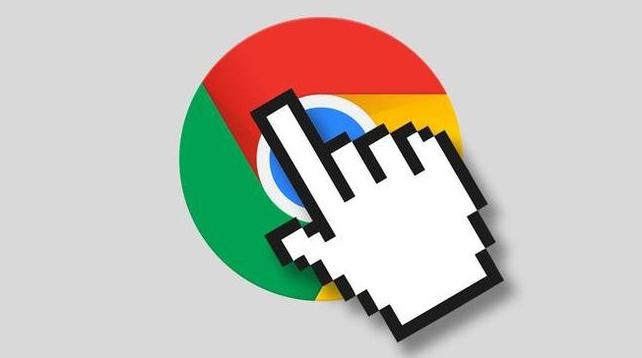 Google Chrome下载安装及浏览器网络代理配置教程,详细讲解代理服务器的设置方法,帮助用户实现网络访问加速和隐私保护。
Google Chrome下载安装及浏览器网络代理配置教程,详细讲解代理服务器的设置方法,帮助用户实现网络访问加速和隐私保护。
谷歌浏览器下载安装权限不够如何申请管理员权限
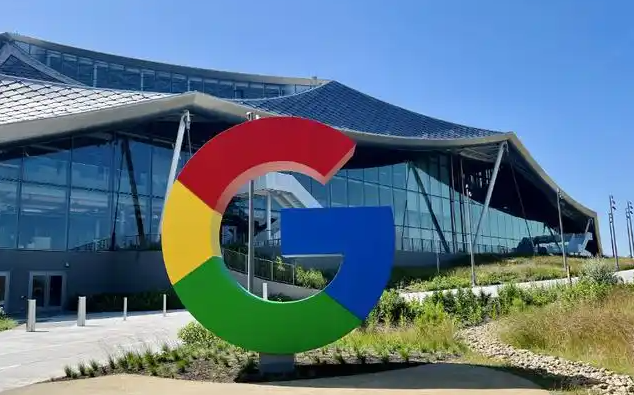 教用户如何申请和获取管理员权限,解决谷歌浏览器下载安装时权限不足导致的问题。
教用户如何申请和获取管理员权限,解决谷歌浏览器下载安装时权限不足导致的问题。
